
ಆಂಡ್ರಾಯ್ಡ್ ಸೆಟ್ಟಿಂಗ್ಗಳಿಗೆ ಪ್ರವೇಶವನ್ನು ಸ್ಥಾಪಿಸಲು ಮತ್ತು ಅಪ್ಲಿಕೇಶನ್ಗಳನ್ನು ಅನುಸ್ಥಾಪಿಸಲು ಮತ್ತು ಸಿಸ್ಟಮ್ಗೆ ಅನುಸ್ಥಾಪಿಸಲು ನಿರ್ಬಂಧಗಳನ್ನು ಸ್ಥಾಪಿಸಲು ಅನುವು ಮಾಡಿಕೊಡುತ್ತದೆ, ಅಲ್ಲದೆ ಅಪ್ಲಿಕೇಶನ್ನಲ್ಲಿನ ಗುಪ್ತಪದವನ್ನು ಸ್ಥಾಪಿಸಲು ಅಂತರ್ನಿರ್ಮಿತ ಉಪಕರಣಗಳು ಇಲ್ಲಿಲ್ಲ. ಆದ್ದರಿಂದ, ಅನ್ವಯಗಳ ಉಡಾವಣೆಗೆ ವಿರುದ್ಧವಾಗಿ (ಅವರಿಂದ ಅಧಿಸೂಚನೆಗಳನ್ನು ವೀಕ್ಷಿಸುವುದರಿಂದ) ಪ್ರತಿಯಾಗಿ ಪರಿಶೀಲನೆಯಲ್ಲಿ ಮತ್ತಷ್ಟು ಮೂರನೇ ವ್ಯಕ್ತಿಯ ಉಪಯುಕ್ತತೆಗಳನ್ನು ಬಳಸಬೇಕಾಗುತ್ತದೆ. ಇದನ್ನೂ ನೋಡಿ: ಆಂಡ್ರಾಯ್ಡ್ನಲ್ಲಿ ಪಾಸ್ವರ್ಡ್ ಅನ್ನು ಹೇಗೆ ಸ್ಥಾಪಿಸುವುದು (ಸಾಧನ ಅನ್ಲಾಕಿಂಗ್), ಆಂಡ್ರಾಯ್ಡ್ನಲ್ಲಿ ಪೋಷಕರ ನಿಯಂತ್ರಣ. ನಥಿಂಗ್: ಈ ರೀತಿಯ ಅಪ್ಲಿಕೇಶನ್ಗಳು ಇತರ ಅನ್ವಯಿಕೆಗಳ ಅನುಮತಿಗಳನ್ನು ವಿನಂತಿಸಿದಾಗ "ಮೇಲ್ಪದರಗಳು" ದೋಷವನ್ನು ಉಂಟುಮಾಡಬಹುದು, ಈ (ಹೆಚ್ಚಿನ ವಿವರಗಳು: ಆಂಡ್ರಾಯ್ಡ್ 6 ಮತ್ತು 7 ರಂದು ಓವರ್ಲೇ).
Applock ನಲ್ಲಿ ಆಂಡ್ರಾಯ್ಡ್ ಅಪ್ಲಿಕೇಶನ್ನಲ್ಲಿ ಪಾಸ್ವರ್ಡ್ ಅನ್ನು ಸ್ಥಾಪಿಸುವುದು
ನನ್ನ ಅಭಿಪ್ರಾಯದಲ್ಲಿ, ಇತರ ಪಾಸ್ವರ್ಡ್ ಅನ್ವಯಗಳ ಉಡಾವಣೆಯನ್ನು ನಿರ್ಬಂಧಿಸಲು ಲಭ್ಯವಿರುವ ಉಚಿತ ಅಪ್ಲಿಕೇಶನ್ಗಳು (ಕೆಲವು ಕಾರಣಗಳಿಂದಾಗಿ ಆಟದ ಮಾರುಕಟ್ಟೆಯಲ್ಲಿನ ಅನ್ವಯದ ಹೆಸರು ಕಾಲಕಾಲಕ್ಕೆ ಬದಲಾಗುತ್ತಿದೆ - ನಂತರ ಸ್ಮಾರ್ಟ್ applack, ನಂತರ ಕೇವಲ Applock, ಮತ್ತು ಈಗ - Applock fingerprint, ಇದು ಒಂದೇ ಹೆಸರಿನ, ಆದರೆ ಇತರ ಅಪ್ಲಿಕೇಶನ್ಗಳು ಇವೆ ಎಂದು ವಾಸ್ತವವಾಗಿ ಸಮಸ್ಯೆ ಇರಬಹುದು).
ಪ್ರಯೋಜನಗಳು ವ್ಯಾಪಕವಾದ ಕಾರ್ಯಗಳು (ಅಪ್ಲಿಕೇಶನ್ ಪಾಸ್ವರ್ಡ್ ಮಾತ್ರವಲ್ಲ), ರಷ್ಯಾದ ಇಂಟರ್ಫೇಸ್ ಭಾಷೆ ಮತ್ತು ಹೆಚ್ಚಿನ ಸಂಖ್ಯೆಯ ಅನುಮತಿಗಳ ಅನುಪಸ್ಥಿತಿಯಲ್ಲಿ (ನಿರ್ದಿಷ್ಟವಾದ approck ಕಾರ್ಯಗಳನ್ನು ಬಳಸಲು ನಿಜವಾಗಿಯೂ ಅಗತ್ಯವಿರುವವುಗಳನ್ನು ಮಾತ್ರ ನೀಡುವುದು ಅವಶ್ಯಕ).
ಸಾಧನವನ್ನು ಬಳಸುವುದು ಸಾಧನದ ಅನನುಭವಿ ಆಂಡ್ರಾಯ್ಡ್ ಮಾಲೀಕರಿಗೆ ಸಹ ತೊಂದರೆಗಳನ್ನು ಉಂಟುಮಾಡಬಾರದು:
- ನೀವು ಮೊದಲು Applock ಅನ್ನು ಪ್ರಾರಂಭಿಸಿದಾಗ, ಅಪ್ಲಿಕೇಶನ್ನಲ್ಲಿ ಮಾಡಿದ ಸೆಟ್ಟಿಂಗ್ಗಳನ್ನು ಪ್ರವೇಶಿಸಲು ನೀವು ಬಳಸುವ ಪಿನ್ ಕೋಡ್ ಅನ್ನು ರಚಿಸಬೇಕು (ಬ್ಲಾಕ್ಗಳು ಮತ್ತು ಇತರ).

- ಪಿನ್ ಕೋಡ್ ಅನ್ನು ಪ್ರವೇಶಿಸಿದ ತಕ್ಷಣವೇ, ಅನ್ವಯಗಳು ಟ್ಯಾಬ್ ಅನ್ನು ತೆರೆಯುತ್ತವೆ, ಅಲ್ಲಿ "ಪ್ಲಸ್" ಗುಂಡಿಯನ್ನು ಕ್ಲಿಕ್ಕಿಸುವುದರ ಮೂಲಕ, ಹೊರಗಿನವರನ್ನು ಚಲಾಯಿಸುವ ಆಯ್ಕೆ ಇಲ್ಲದೆ ನೀವು ನಿರ್ಬಂಧಿಸಲು ಬಯಸುವ ಎಲ್ಲಾ ಅಪ್ಲಿಕೇಶನ್ಗಳನ್ನು ನೀವು ಗುರುತಿಸಬಹುದು ("ಸೆಟ್ಟಿಂಗ್ಗಳನ್ನು ನಿರ್ಬಂಧಿಸುವಾಗ" ಮತ್ತು "ಅನುಸ್ಥಾಪನಾ ಪ್ರೊಗ್ರಾಮ್ ಪ್ಯಾಕೇಜ್" ಪ್ಲೇ ಮಾರುಕಟ್ಟೆ ಅಥವಾ APK ಫೈಲ್ನಿಂದ ಅನ್ವಯಗಳ ಸೆಟ್ಟಿಂಗ್ಗಳು ಮತ್ತು ಅನುಸ್ಥಾಪನೆಯನ್ನು ಯಾರೂ ಪ್ರವೇಶಿಸುವುದಿಲ್ಲ).
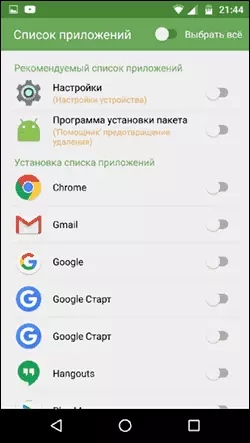
- ನೀವು ಮೊದಲ ಬಾರಿಗೆ ಅಪ್ಲಿಕೇಶನ್ಗಳನ್ನು ಗಮನಿಸಿದ ನಂತರ ಮತ್ತು "ಪ್ಲಸ್" (ರಕ್ಷಿತ ಪಟ್ಟಿಯಲ್ಲಿ ಸೇರಿಸಿ) ಒತ್ತಿರಿ, ಡೇಟಾವನ್ನು ಪ್ರವೇಶಿಸಲು ನೀವು ಅನುಮತಿಯನ್ನು ಹೊಂದಿಸಬೇಕಾಗುತ್ತದೆ - "ಅನ್ವಯಿಸು" ಕ್ಲಿಕ್ ಮಾಡಿ, ತದನಂತರ Applock ಗಾಗಿ ರೆಸಲ್ಯೂಶನ್ ಅನ್ನು ಸಕ್ರಿಯಗೊಳಿಸಿ.
- ಪರಿಣಾಮವಾಗಿ, ನಿರ್ಬಂಧಿಸಿದ ಪಟ್ಟಿಯಲ್ಲಿ ನೀವು ಅಗತ್ಯವಿರುವ ಅಪ್ಲಿಕೇಶನ್ಗಳನ್ನು ನೀವು ನೋಡುತ್ತೀರಿ - ಈಗ ಅವರ ಆರಂಭಿಕಕ್ಕಾಗಿ ಪಿನ್ ಕೋಡ್ ಅನ್ನು ನಮೂದಿಸಬೇಕಾಗುತ್ತದೆ.
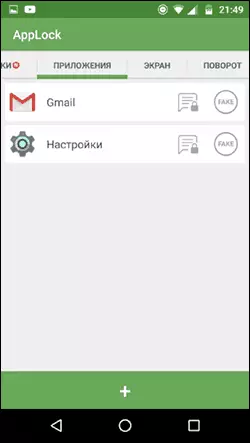
- ಅನ್ವಯಗಳ ಪಕ್ಕದಲ್ಲಿರುವ ಎರಡು ಪ್ರತಿಮೆಗಳು ಈ ಅನ್ವಯಗಳಿಂದ ಅಧಿಸೂಚನೆಗಳನ್ನು ಸಹ ನಿರ್ಬಂಧಿಸಲು ಅಥವಾ ತಡೆಗಟ್ಟುವ ಬದಲು ಲಾಂಚ್ ದೋಷ ಸಂದೇಶವನ್ನು ಪ್ರದರ್ಶಿಸಲು ಅನುಮತಿಸುತ್ತದೆ (ನೀವು ದೋಷ ಸಂದೇಶದಲ್ಲಿ "ಅನ್ವಯಿಸು" ಬಟನ್ ಅನ್ನು ಹೊಂದಿದ್ದರೆ, ಪಿನ್ ಇನ್ಪುಟ್ ವಿಂಡೋ ಕಾಣಿಸಿಕೊಳ್ಳುತ್ತದೆ ಮತ್ತು ಅಪ್ಲಿಕೇಶನ್ ಪ್ರಾರಂಭವಾಗುತ್ತದೆ) .
- ಅಪ್ಲಿಕೇಶನ್ಗಳು (ಮತ್ತು ಗ್ರಾಫಿಕ್) ಗಾಗಿ ಪಠ್ಯ ಪಾಸ್ವರ್ಡ್ ಅನ್ನು ಬಳಸಲು, ಪಿನ್ ಕೋಡ್ ಅಲ್ಲ, ಆಫಲ್ನಲ್ಲಿ "ಸೆಟ್ಟಿಂಗ್ಗಳು" ಟ್ಯಾಬ್ಗೆ ಹೋಗಿ, ನಂತರ ರಕ್ಷಣೆ ಸೆಟಪ್ ಐಟಂನಲ್ಲಿ, "ಲಾಕ್ ವಿಧಾನ" ಅನ್ನು ಆಯ್ಕೆ ಮಾಡಿ ಮತ್ತು ಬಯಸಿದ ಪಾಸ್ವರ್ಡ್ ಪ್ರಕಾರವನ್ನು ಸೂಚಿಸಿ. ಒಂದು ಅನಿಯಂತ್ರಿತ ಪಠ್ಯ ಪಾಸ್ವರ್ಡ್ ಅನ್ನು ಇಲ್ಲಿ "ಪಾಸ್ವರ್ಡ್ (ಸಂಯೋಜನೆ) ಎಂದು ಸೂಚಿಸಲಾಗುತ್ತದೆ.
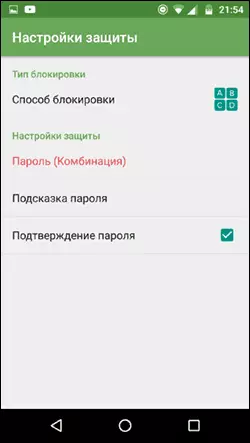
ಹೆಚ್ಚುವರಿ applack ಸೆಟ್ಟಿಂಗ್ಗಳು ಸೇರಿವೆ:
- ಅಪ್ಲಿಕೇಶನ್ ಪಟ್ಟಿಯಿಂದ ಆಯ್ಪಲ್ ಅಪ್ಲಿಕೇಶನ್ಗಳನ್ನು ಮರೆಮಾಚುವುದು.
- ಅಳಿಸುವಿಕೆಗೆ ರಕ್ಷಣೆ
- ಮಲ್ಟಿ-ಪಾರ್ ಮೋಡ್ (ಪ್ರತಿ ಅನ್ವಯಕ್ಕೆ ಪ್ರತ್ಯೇಕ ಪಾಸ್ವರ್ಡ್).
- ಸಂರಚನಾ ರಕ್ಷಣೆ (ನೀವು ಮೊಬೈಲ್ ಅಥವಾ Wi-Fi ನೆಟ್ವರ್ಕ್ಗಳಿಗೆ ಸಂಪರ್ಕಿಸುವ ಕರೆಗಳಿಗೆ ಪಾಸ್ವರ್ಡ್ ಅನ್ನು ಹಾಕಬಹುದು).
- ಲಾಕ್ ಪ್ರೊಫೈಲ್ಗಳು (ಪ್ರತ್ಯೇಕ ಪ್ರೊಫೈಲ್ಗಳನ್ನು ರಚಿಸುವುದು, ಪ್ರತಿಯೊಂದೂ ಅವುಗಳ ನಡುವೆ ಅನುಕೂಲಕರ ಸ್ವಿಚಿಂಗ್ನೊಂದಿಗೆ ವಿಭಿನ್ನ ಅಪ್ಲಿಕೇಶನ್ಗಳನ್ನು ನಿರ್ಬಂಧಿಸಲಾಗಿದೆ).
- ಎರಡು ಪ್ರತ್ಯೇಕ ಟ್ಯಾಬ್ಗಳು "ಸ್ಕ್ರೀನ್" ಮತ್ತು "ತಿರುಗಿಸಿ", ನೀವು ಪರದೆಯ ಸ್ಥಗಿತಗೊಳಿಸುವಿಕೆ ಮತ್ತು ಅದರ ತಿರುಗುವಿಕೆಯನ್ನು ನಿರ್ಬಂಧಿಸುವ ಅಪ್ಲಿಕೇಶನ್ಗಳನ್ನು ಸೇರಿಸಬಹುದು. ಅಪ್ಲಿಕೇಶನ್ನಲ್ಲಿ ಪಾಸ್ವರ್ಡ್ ಅನ್ನು ಸ್ಥಾಪಿಸುವಾಗ ಅದನ್ನು ಅದೇ ರೀತಿಯಲ್ಲಿ ಮಾಡಲಾಗುತ್ತದೆ.
ಮತ್ತು ಇದು ಲಭ್ಯವಿರುವ ವೈಶಿಷ್ಟ್ಯಗಳ ಸಂಪೂರ್ಣ ಪಟ್ಟಿ ಅಲ್ಲ. ಸಾಮಾನ್ಯವಾಗಿ, ಒಂದು ದೊಡ್ಡ, ಸರಳ ಮತ್ತು ಕೆಲಸದ ಅಪ್ಲಿಕೇಶನ್. ಅನಾನುಕೂಲಗಳು - ಕೆಲವೊಮ್ಮೆ ಇಂಟರ್ಫೇಸ್ ಅಂಶಗಳ ಸರಿಯಾದ ರಷ್ಯನ್ ಅನುವಾದವಲ್ಲ. ನವೀಕರಿಸಿ: ವಿಮರ್ಶೆಯನ್ನು ಪರಿಶೀಲಿಸುವ ಕ್ಷಣದಿಂದ, ಫಿಂಗರ್ಪ್ರಿಂಟ್ ಅನ್ನು ಊಹಿಸುವ ಮತ್ತು ಅನ್ಲಾಕ್ ಮಾಡುವ ಪಾಸ್ವರ್ಡ್ನ ಫೋಟೋವನ್ನು ತೆಗೆದುಹಾಕಲು ಕಾರ್ಯಗಳು ಕಾಣಿಸಿಕೊಂಡವು.
ಡೌನ್ಲೋಡ್ Applock ನೀವು ಪ್ಲೇ ಮಾರುಕಟ್ಟೆಯಲ್ಲಿ ಉಚಿತ ಡೌನ್ಲೋಡ್ ಮಾಡಬಹುದು
ಸೆಂ ಲಾಕರ್ ಡೇಟಾ ರಕ್ಷಣೆ
ಸೆಂ ಲಾಕರ್ ಮತ್ತೊಂದು ಜನಪ್ರಿಯ ಮತ್ತು ಸಂಪೂರ್ಣವಾಗಿ ಉಚಿತ ಅಪ್ಲಿಕೇಶನ್ ಆಗಿದ್ದು ಅದು ಆಂಡ್ರಾಯ್ಡ್ ಅಪ್ಲಿಕೇಶನ್ಗಾಗಿ ಪಾಸ್ವರ್ಡ್ ಅನ್ನು ಹಾಕಲು ಅನುಮತಿಸುತ್ತದೆ ಮತ್ತು ಮಾತ್ರವಲ್ಲ.
"ಲಾಕ್ ಮತ್ತು ಅಪ್ಲಿಕೇಶನ್ ಲಾಕ್" ವಿಭಾಗ ಸೆಂ ಲಾಕರ್ನಲ್ಲಿ, ನೀವು ಅಪ್ಲಿಕೇಶನ್ಗಳನ್ನು ಪ್ರಾರಂಭಿಸಲು ಹೊಂದಿಸಲಾಗುವ ಗ್ರಾಫಿಕ್ ಅಥವಾ ಡಿಜಿಟಲ್ ಪಾಸ್ವರ್ಡ್ ಅನ್ನು ನಿರ್ದಿಷ್ಟಪಡಿಸಬಹುದು.
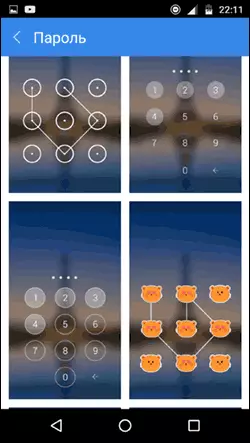
ವಿಭಾಗ "ಆಯ್ಕೆ ಆಬ್ಜೆಕ್ಟ್ಸ್ ಲಾಕ್" ಅನ್ನು ನಿರ್ಬಂಧಿಸಲಾಗುವ ನಿರ್ದಿಷ್ಟ ಅಪ್ಲಿಕೇಶನ್ಗಳನ್ನು ಸೂಚಿಸಲು ನಿಮಗೆ ಅನುಮತಿಸುತ್ತದೆ.
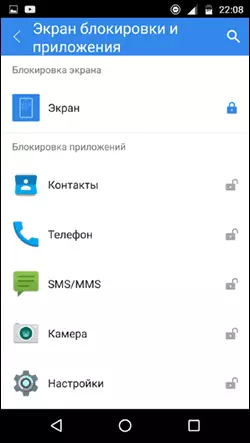
ಆಸಕ್ತಿದಾಯಕ ವೈಶಿಷ್ಟ್ಯವೆಂದರೆ "ಆಕ್ರಮಣಕಾರರ ಫೋಟೋ." ಈ ಕಾರ್ಯವನ್ನು ಆನ್ ಮಾಡಿದಾಗ, ನೀವು ತಪ್ಪಾದ ಪಾಸ್ವರ್ಡ್ ಇನ್ಪುಟ್ ಪ್ರಯತ್ನಗಳ ಸಂಖ್ಯೆಯನ್ನು ನಿರ್ಧರಿಸಿದ ನಂತರ, ಅದನ್ನು ಪ್ರವೇಶಿಸುವ ಒಬ್ಬರು ಛಾಯಾಚಿತ್ರ ಮಾಡಲ್ಪಡುತ್ತಾರೆ ಮತ್ತು ಅದರ ಫೋಟೋವನ್ನು ಇ-ಮೇಲ್ನಲ್ಲಿ ನಿಮಗೆ ಕಳುಹಿಸಲಾಗುತ್ತದೆ (ಮತ್ತು ಸಾಧನದಲ್ಲಿ ಉಳಿಸಲಾಗಿದೆ).
CM ಲಾಕರ್ ಫೋನ್ ಅಥವಾ ಟ್ಯಾಬ್ಲೆಟ್ನ ಕಳ್ಳತನದಿಂದ ನಿರ್ಬಂಧಿಸುವ ಅಧಿಸೂಚನೆಗಳು ಅಥವಾ ರಕ್ಷಣೆ ಮುಂತಾದ ಹೆಚ್ಚುವರಿ ವೈಶಿಷ್ಟ್ಯಗಳನ್ನು ಹೊಂದಿದೆ.
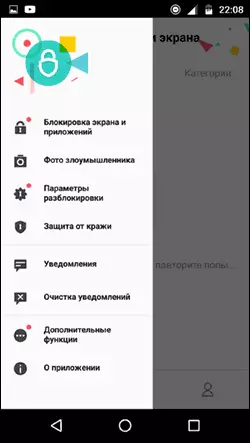
ಅಲ್ಲದೆ, ಹಿಂದೆ ಪರಿಗಣಿಸಲಾದ ಆವೃತ್ತಿಯಲ್ಲಿ, ಸೆಂ ಲಾಕರ್ನಲ್ಲಿ ಅಪ್ಲಿಕೇಶನ್ಗಾಗಿ ಪಾಸ್ವರ್ಡ್ ಅನ್ನು ಸ್ಥಾಪಿಸುವುದು ಸುಲಭ, ಮತ್ತು ಫೋಟೋವನ್ನು ಕಳುಹಿಸುವ ಕಾರ್ಯವು ನಿಮಗೆ ನೋಡಲು ಅನುಮತಿಸುವ ಅತ್ಯುತ್ತಮ ವಿಷಯವಾಗಿದೆ (ಮತ್ತು ಪುರಾವೆಗಳು) ಯಾರು ಬಯಸುತ್ತಾರೆ, ಉದಾಹರಣೆಗೆ, ಬಯಸಿದ್ದರು VK, ಸ್ಕೈಪ್, Viber ಅಥವಾ WhatsApp ನಲ್ಲಿ ನಿಮ್ಮ ಪತ್ರವ್ಯವಹಾರವನ್ನು ಓದಲು.
ಮೇಲಿನ ಎಲ್ಲಾ ಹೊರತಾಗಿಯೂ, ಈ ಕೆಳಗಿನ ಕಾರಣಗಳಿಗಾಗಿ ಸೆಂ ಲಾಕರ್ ಆವೃತ್ತಿಯು ನಿಜವಾಗಿಯೂ ಇಷ್ಟವಾಗಲಿಲ್ಲ:
- ಒಂದು ದೊಡ್ಡ ಸಂಖ್ಯೆಯ ಅಗತ್ಯವಿರುವ ಅನುಮತಿಗಳು ತಕ್ಷಣ ವಿನಂತಿಸಿದವು, ಮತ್ತು ಅಗತ್ಯವಿರುವುದಿಲ್ಲ, AppLock ನಲ್ಲಿ (ಅವುಗಳಲ್ಲಿ ಕೆಲವು ಸಂಪೂರ್ಣ ಸ್ಪಷ್ಟವಲ್ಲ).
- ಈ ಹಂತವನ್ನು ಬಿಡದ ಸಾಧ್ಯತೆಯಿಲ್ಲದೆ ಸಾಧನದ ಭದ್ರತೆಯ ಪತ್ತೆಯಾದ "ಬೆದರಿಕೆಗಳನ್ನು" ಮೊದಲ ಪ್ರಾರಂಭದ ಅವಶ್ಯಕತೆ. ಈ ಸಂದರ್ಭದಲ್ಲಿ, ಈ "ಬೆದರಿಕೆಗಳ" ಭಾಗ - ಉದ್ದೇಶಪೂರ್ವಕವಾಗಿ ಅಪ್ಲಿಕೇಶನ್ಗಳು ಮತ್ತು ಆಂಡ್ರಾಯ್ಡ್ ಕೆಲಸಕ್ಕಾಗಿ ಉದ್ದೇಶಪೂರ್ವಕವಾಗಿ ಮಾಡಲ್ಪಟ್ಟಿದೆ.
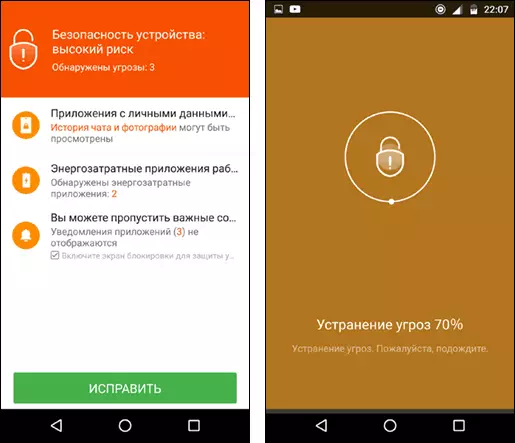
ಹೇಗಾದರೂ, ಈ ಸೌಲಭ್ಯವು ಆಂಡ್ರಾಯ್ಡ್ ಅಪ್ಲಿಕೇಶನ್ಗಳ ರಕ್ಷಣೆಗಾಗಿ ಅತ್ಯಂತ ಪ್ರಸಿದ್ಧ ಪಾಸ್ವರ್ಡ್ ಅನ್ವಯಗಳಲ್ಲಿ ಒಂದಾಗಿದೆ ಮತ್ತು ಅತ್ಯುತ್ತಮ ವಿಮರ್ಶೆಗಳನ್ನು ಹೊಂದಿದೆ.
CM ಲಾಕರ್ ಅನ್ನು ಡೌನ್ಲೋಡ್ ಮಾಡಿ ನೀವು ಪ್ಲೇ ಮಾರುಕಟ್ಟೆಯಿಂದ ಉಚಿತ ಡೌನ್ಲೋಡ್ ಮಾಡಬಹುದು
ಇದು ಆಂಡ್ರಾಯ್ಡ್ ಸಾಧನದಲ್ಲಿ ಅಪ್ಲಿಕೇಶನ್ಗಳ ಉಡಾವಣೆಯನ್ನು ಮಿತಿಗೊಳಿಸುವ ವಿಧಾನದ ಸಂಪೂರ್ಣ ಪಟ್ಟಿ ಅಲ್ಲ, ಆದಾಗ್ಯೂ, ಮೇಲಿನ ಆಯ್ಕೆಗಳು ಬಹುಶಃ ಅತ್ಯಂತ ಕ್ರಿಯಾತ್ಮಕವಾಗಿರುತ್ತವೆ ಮತ್ತು ಸಂಪೂರ್ಣವಾಗಿ ತಮ್ಮ ಕೆಲಸವನ್ನು ನಿಭಾಯಿಸುತ್ತವೆ.
